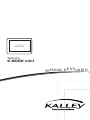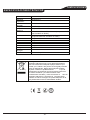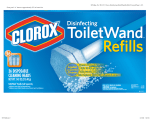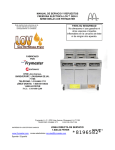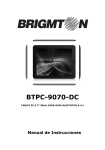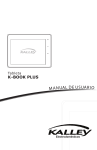Download Descarga aquí
Transcript
Tableta K-BOOK mini M A N UA L D E US UA R I O Instrucciones Por favor conserve estas instrucciones. Lea este manual de usuario cuidadosamente para que se familiarice completamente con su nueva TABLETA antes del primer uso. PRECAUCIÓN 1. Evite que la unidad se caiga. Evite agitar la pantalla, o la pantalla se dañara. 2. No utilice objetos metálicos para tocar el dispositivo y así evitar un cortocircuito. 3. Por favor, realice una copia de seguridad de sus datos en caso de que sus datos importantes se pierdan, especialmente antes de actualizar el sistema operativo. El fabricante no se hace responsable por ninguna pérdida causada por pérdida de datos. 4. No desensamble. No frote la superficie de la unidad con alcohol, disolvente o benceno. 5. No desconecte la unidad mientras se está formateando o cargando / descargando, o los procedimientos pueden dar lugar a errores. 6. Evite que el agua u objetos extraños entren la unidad. 7. No utilice la unidad en lugares que sean muy calientes (mas de 45°C), fríos (menos de 5°C), polvorientos o húmedos. 8. Las especificaciones están sujetas a cambios y mejoras sin previo aviso. -1- Instrucciones COMPONENTES 1 2 3 9 4 5 6 7 8 1. Encendido / apagado 2. Volumen 3. Volumen + 4. Conexión Audífonos 5. Conexión tarjeta TF (Micro SD) 6. Conexión MINI USB 7. Micrófono 8. Reset 9. Parlante 10. Cámara -2- 10 Instrucciones FUNCIONAMIENTO 1. FUNCIONAMIENTO BASICO 1.1. Encendido/Apagado Encendido Mantenga presionado el botón de encendido durante 5 segundos, la unidad mostrará el logotipo de inicio y pasa al modo de funcionamiento Apagado Mantenga presionado el botón de encendido durante 5 segundos para apagar la unidad. Sleep Mientras que el dispositivo se encuentra en estado de funcionamiento, presione el botón de encendido, entra en el modo de dormir, y la pantalla se apagará entonces. Presione el botón de nuevo para cambiar al modo normal. Usted puede utilizar esta función cuando no utilice el dispositivo temporalmente para ahorrar energía. 1.2. Cargar Cuando el dispositivo indica batería baja, cárguela con el cable USB suministrado. Nota: Para mejorar la vida útil de la batería, usted puede esperar por 15 minutos después de que se le indique que la batería tiene la carga completa. 1.3. Aplicaciones Haga clic en el icono en la pantalla principal, el menú principal aparecerá. Esto incluye la configuración del sistema, la reproducción de música, reproducción de vídeo, navegador web y otras aplicaciones que ya están instaladas 2. Configuración Haga clic en "Configuración" en el menú principal para entrar en la opción de configuración. Haga clic en las opciones de configuración correspondientes para operar. -3- Instrucciones FUNCIONAMIENTO 2.1. Fecha y Hora Haga clic en "Fecha y hora" en la opción de configuración para ajustar la fecha y la hora. Usted puede configurar la fecha, la zona horaria, la hora, el formato de hora y fecha, etc. en el menú. 2.2. Brillo Seleccione "Pantalla" en la opción de configuración. Haga clic en "Brillo" para entrar, y deslice la barra para ajustar el brillo. 2.3. Apagado automático de la pantalla Ajuste el tiempo antes de que la pantalla se apague automáticamente. Seleccione "Pantalla" en la opción de configuración. Haga clic en "Sleep" para entrar, y haga clic en el tiempo que desee. Nota: El valor del tiempo de espera de pantalla no está disponible durante la reproducción de video. 3. Conexión Wi-Fi Haga clic en "Configuración" en la opción principal. Haga clic en Wi-Fi para activar el Wi-Fi, muestra la red abierta que busca. Haga clic en el nombre de la red, aparecerá la ventana de ajustes. Es posible conectarlo a WIFI de acuerdo con las instrucciones. Debe introducir el nombre de usuario y contraseña si las redes están cifradas. 4. Instalar, desinstalar y ejecutar aplicaciones 4.1 Instalar Hay muchas formas de instalar aplicaciones en Android, como por ejemplo a través de USB, o por programas de terceros. Introducimos instalación por el instalador aplicaci ones aquí. -4- Instrucciones FUNCIONAMIENTO Haga clic en "APKInstaller" en el menú principal para entrar en la opcion "instalación y administración". Seleccione el archivo APK que desee e introduzca la opción de instalación de la aplicación. Haga clic en "Instalar" para instalar la aplicación automáticamente. Después de la instalación, se le pedirá "Abrir" y "Finalizar". Haga clic en "Abrir" para abrir la aplicación. Haga clic en "Finalizar" para salir. 4.2 Desinstalar Usted puede utilizar el correspondiente software de terceros, la herramienta de gestión o la aplicación de software de gestión instalado de el dispositivo para instalar aplicaciones. Seleccione "Configuración / Aplicaciones / Administrar aplicaciones" para seleccionar las aplicaciones instaladas y comprobar las caracterisiticas de la misma o desinstalar. 5. Conectarse a Internet 5.1. Después de conectar con WIFI, abra el navegador y escriba la dirección web, puede navegar por la web. 5.2. Haga clic en el icono para entrar en favoritos para ver el historial de exploración. Haga clic en la página web que desea abrir. Para guardar la página web en favoritos, puede hacer clic para entrar y luego haga clic en "añadir" para salvarlo. 6. Reproducción de audio y vídeo 6.1. Reproducción de audio Haga clic en "Música" en el menú principal para entrar en la opción de reproducción de audio. En él se enumeran los archivos de audio en el dispositivo, y usted puede hacer clic en el nombre del archivo para reproducirlo. En la opción de reproducción de audio, haga clic en los iconos para reproducir / pausa / aumento de volumen / disminución de volumen / FF / REW .... -5- Instrucciones FUNCIONAMIENTO 6.2. Reproducción de video Haga clic en el "Video" en el menú principal para entrar en la opción de reproducción de vídeo. En él se enumeran los archivos de vídeo en el dispositivo, y usted puede hacer clic en el nombre del archivo para reproducirlo. En la opción de reproducción de vídeo, toque la pantalla para desplegar los iconos de operación y haga clic en los iconos para reproducir / pausa / aumento de volumen / disminución de volumen / ir al archivo siguiente / ir al archivo anterior .... 7. Visualización de imágenes Haga clic en "Galería" en el menú principal para entrar en la lista de carpetas de imagen. Seleccione y haga clic en la carpeta a la que desea ingresar, haga clic en la miniatura de la imagen para verla. Toque la pantalla para desplegar los iconos de funcionamiento mientras se visualiza la imagen, puede hacer zoom in / zoom out / ir a la imagen siguiente / ir a la imagen anterior / girar / eliminar la imagen ... 8. Cámara Haga clic en "Cámara" en la pantalla principal. 8.1 Cámara Si el cursor está en la posición , el dispositivo está en modo de cámara. Haga clic aquí para tomar la fotografía. Haga clic para establecer el modo de escena, el tamaño de imagen, calidad de imagen y, a efecto de color. Haga clic para establecer el balance de blancos. 8.2 DV (Video) Si el cursor está en la posición , el dispositivo está en el modo de DV. Haga clic aquí para tomar la fotografía. -6- Instrucciones FUNCIONAMIENTO Haga clic para establecer el efecto de color o restaurar la configuración predeterminada. 9. Conéctate con dispositivo externo 9,1. Conectarse a un PC Conecte el dispositivo al computador mediante el cable USB. El PC aparece dos símbolos disco nuevo después de la conexión. Uno de ellos es la tarjeta de TF, y el otro es el flash incorporado. 9.2. Uso de OTG Es compatible con el dispositivo móvil con formato FAT32, tales como disco tipo U, MP3 y dispositivos de interface. Conecte el dispositivo móvil a la tableta. 9.3. Aplicaciones Para un uso conveniente, instalamos algún software de terceros en la tableta. Para los métodos de funcionamiento detallado, por favor consulte las instrucciones correspondientes. Algunos de los software puede ser utilizado en una cierta área a causa de servicio de red. SOLUCIÓN DE PROBLEMAS 1. ¿Qué pasa si el dispositivo opera de forma anormal? Respuesta: a) Reinicie el dispositivo para ver si funciona bien. b) Cargue el dispositivo para activar la batería. Asegúrese de que tiene energía antes de ponerlo en funcionamiento. c) Se recomienda actualizar el sistema operativo del dispositivo por un profesional de servicio autorizado. 2. ¿Por qué el tiempo de espera es a veces tan corto? Respuesta: el tiempo de uso de la batería depende de la temperatura y la instancia de uso. Si la temperatura es demasiado alta o demasiado baja, el tiempo de uso de la batería puede ser afectada. Se sugiere el uso del dispositivo a una temperatura normal. El tiempo de uso también se ve afectado por el aumento de volumen y un funcionamiento frecuente. -7- Instrucciones ESPECIFICACIONES TÉCNICAS Modelo Pantalla Sistema Operativo Método de entrada Capacidad Capacidad Externa Audio K-BOOK mini 480x272 Android 4.0 Teclado táctil 4 GB Tarjeta TF, hasta 32GB Video E-Book Red inalámbrica Idiomas USB OTG Temperatur a Suministro de energía Batería MP3,WMA,FLAC,APP,OGG…….( soporta todos los formatos de audio) MPEG4-sp,asp,divx,WMV,RMVB,H.264/720P (soporta todos los formatos de video) Soporta Soporta WIFI Multi-idiomas USB2.0 alta velocidad Soporta - 5°C to 45°C USB DC 5V Batería de poli-litio SIGNIFICADO DE EL SÍMBOLO DESECH AR Proteger nuestro medio ambiente : no deseche los aparatos eléctricos junto con la basura doméstica. Por favor devuelva cualquier equipo eléctrico que usted ya no utilice a los puntos de recogida previstos para su disposición. Estos pasos simples pueden ayudar a evitar los posibles efecto s que la eliminación de residuos incorrecta puede causar en el medio ambiente y la salud humana. Esto contribuirá a reciclado y otras formas de re -uso de aparatos eléctricos y electrónicos. La información relativa a cuando el equipo se puede disponer de la se puede obtener de las autoridades locales. -8-